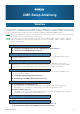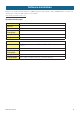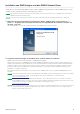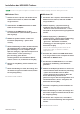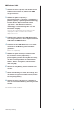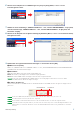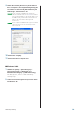User Manual
Table Of Contents
DME-Setup-Anleitung 9
Diese Einstellungen sind notwendig, wenn DME-Geräte über Ethernet-Kabel miteinander verbunden werden.
●●●●●●●●●●●●●●●●●●●●●●●●●●●●●●●●●●●●●●●●●●●●●●●●●●●●●●●●●●●●●●●●●●●●●●●●●●●●●●●
TCP/IP-Einstellungen am Computer
Die IP-Adresse des Computers und die TCP/IP-Filterung muss eingerichtet werden, um eine
Netzwerkkommunikation mit dem/den DME-Gerät(en) zu ermöglichen.
■ Windows Vista
1 Wählen Sie [Start] ➞ [Systemsteuerung] ➞
[Network and Sharing Center] ➞ [Manage
network connections] ➞ [LAN-Verbindung].
Das Dialogfenster „Eigenschaften von LAN-Verbindung“
wird angezeigt.
2 Klicken Sie auf der Registerkarte [Netzwerk] auf
[Internet Protocol Version 4 (TCP/Ipv4)] und
danach auf [Eigenschaften].
Das Dialogfenster „Eigenschaften von Internet Protocol
Version 4 (TCP/IPv4)“ wird angezeigt.
3 Klicken Sie auf der Registerkarte [Allgemein] auf
[Folgende IP-Adresse verwenden].
4 Geben Sie im Feld [IP-Adresse] die IP-Adresse
Ihres Computers, im Feld [Standardgateway] die
IP-Adresse des Gateways und im Feld
[Subnetzmaske] die Zahlenfolge “255.255.255.0”
ein.
Wenn Computer und DME-Geräte im gleichen
Subnetz verbunden sind, wie auf Seite 8 beschrieben,
muss die Netzwerkadresse auf dieselbe Adresse wie
die DME-Geräte gestellt werden, während die Host-
Adresse auf einen anderen Wert eingestellt
werden muss.
Wenn Computer und DME-Geräte im gleichen Subnetz
verbunden sind, stellen Sie die Gateway-IP-Host-
Adresse auf 254.
5 Klicken Sie auf [OK].
6 Starten Sie Ihren Computer neu.
■ Windows XP
1 Wählen Sie [Start] ➞ [Systemsteuerung].
Die „Systemsteuerung“ wird angezeigt.
2 Wird die „Systemsteuerung“ in der
Kategorieansicht angezeigt, so klicken Sie bitte
auf [Zur klassischen Ansicht wechseln].
3 Doppelklicken Sie auf [Netzwerkverbindungen]
➞ [LAN-Verbindung].
Das Dialogfenster „Status von LAN-Verbindung“
wird angezeigt.
4 Klicken Sie auf der Registerkarte [Allgemein] auf
die Schaltfläche [Eigenschaften].
Das Dialogfenster „Eigenschaften von LAN-Verbindung“
wird angezeigt.
5 Klicken Sie auf der Registerkarte [Allgemein] auf
[Internetprotokoll (TCP/IP)] und danach auf
[Eigenschaften].
Das Dialogfenster „Eigenschaften von Internet Protocol
(TCP/IP)“ wird angezeigt.
6 Klicken Sie auf [Erweitert…], und dann auf der
Registerkarte [Optionen] auf [Eigenschaften].
Das Dialogfenster „TCP/IP-Filterung“ wird angezeigt.
7 Wählen Sie für TCP-Ports die Option „Alle
zulassen“, und klicken Sie dann auf [OK].
Die Anzeige kehrt zurück zum Dialogfenster „Erweiterte
TCP/IP-Einstellungen“. Klicken Sie auf [OK] zur Rückkehr
zum Dialogfenster „Eigenschaften von Internetprotokoll
(TCP/IP)“.
8 Klicken Sie auf der Registerkarte [Allgemein] auf
[Folgende IP-Adresse verwenden].
Computer-Netzwerkeinrichtung
HINWEIS
HINWEIS